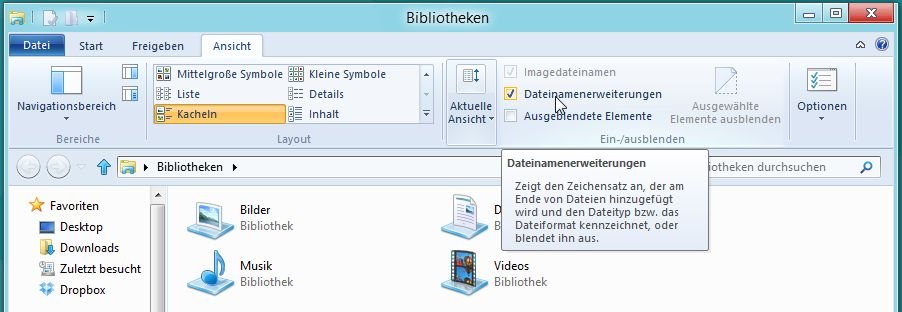Ob Word-Text, Foto von der Digitalkamera oder heruntergeladenes Programm-Archiv: Gewöhnlich ist jedem Dateityp eine eigene Endung zugeordnet. Daran erkennt Windows, um welche Art von Datei es sich handelt. Standardmäßig sind diese meist dreibuchstabigen Endungen – zum Beispiel .exe, .jpg – jedoch ausgeblendet.
Böse Zeitgenossen machen sich das zuweilen zunutze und verkaufen in E-Mails oder als Downloads Schad-Programme als harmlose Bilder. Das könnte zum Beispiel so aussehen: „Beispiel.jpg“. Auf den ersten Blick könnte man da versucht sein, eine solche Datei aufzurufen, handelt es sich doch scheinbar nur um eine Grafik. In Wirklichkeit jedoch heißt die Datei „Beispiel.jpg.exe“ – es handelt sich also um eine ausführbare Anwendung, die, einmal gestartet, vermutlich bösartiges Unwesen auf Ihrem PC treibt.
Am sichersten ist es daher, Datei-Erweiterungen immer einzublenden. So erkennen Sie derartige Namens-Fälschungen auf den ersten Blick. Um die Endungen einzublenden, gehen Sie wie folgt vor:
Windows XP
Auf „Start, Arbeitsplatz“ klicken, um den Windows Explorer zu starten. Jetzt in der Menüleiste auf „Extras, Ordneroptionen“ klicken, anschließend zum Tab „Ansicht“ schalten. Unten in der Einstellungsliste den Haken bei „Erweiterungen für bekannte Dateitypen ausblenden“ entfernen. Änderung mit Klick auf „OK“ speichern, sie wird sofort wirksam.
Windows Vista und 7
Klicken Sie auf „Start, Computer“. Anschließend in der Symbolleiste des Windows-Explorers auf „Organisieren, Ordner- und Suchoptionen“ klicken. Jetzt zum Tab „Ansicht“ schalten. Unten in der Einstellungsliste den Haken bei „Erweiterungen für bekannte Dateitypen ausblenden“ entfernen. Klicken Sie schließlich auf „OK“, damit die Datei-Endungen sichtbar werden.
Windows 8
Rufen Sie vom Startbildschirm per Klick den Windows-Explorer auf. Nachdem der Desktop eingeblendet wurde und sich das Explorer-Fenster geöffnet hat, schalten Sie oben im Menüband zum Tab „Ansicht“. Schließlich den Haken setzen bei „Dateinamenerweiterungen“.